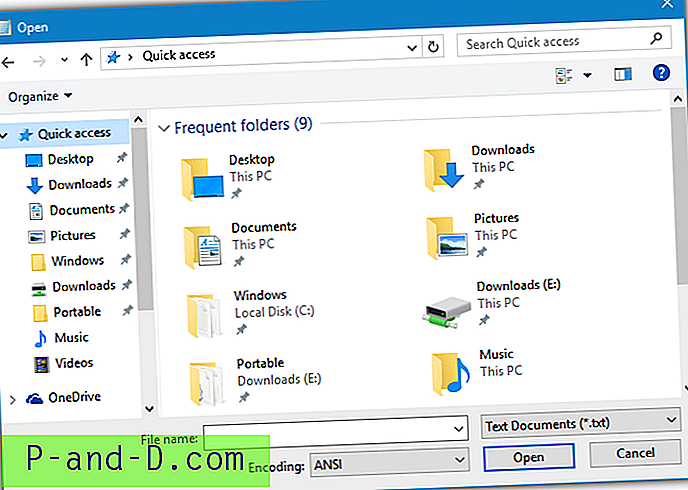Funkcja Kontrola konta użytkownika, która została po raz pierwszy wprowadzona w systemie Windows Vista, zirytowała wielu użytkowników, ponieważ przez większość czasu będą oni proszeni o wyświetlenie okna dialogowego z prośbą o pozwolenie na kontynuowanie instalacji oprogramowania lub sterowników, uruchomienia regedit itp., Nawet jeśli należą do grupy użytkowników Administratorzy. Kontrola konta użytkownika ma na celu ochronę wszystkich użytkowników, w tym administratorów z pełnym uprawnieniem, zapobiegając przejęciu całego systemu przez złośliwe oprogramowanie.

Na przykład, jeśli spróbujesz usunąć plik znajdujący się w katalogu głównym dysku, na którym jest zainstalowany system Windows, Program Files lub katalog Windows za pomocą wiersza polecenia, pojawi się błąd „Odmowa dostępu”. To samo dotyczy edycji rejestru. Załóżmy, że nieświadomie uruchomiłeś złośliwe oprogramowanie, które jest w stanie dodać się do uruchamiania systemu Windows w rejestrze. Po włączeniu ochrony UAC złośliwe oprogramowanie może dodawać się tylko do bieżącego użytkownika (HKCU), a nie do komputera lokalnego (HKLM), zapewniając bezpieczeństwo innym użytkownikom w systemie.
Aby uzyskać to ograniczenie, musisz uruchomić program jako administrator (kliknij prawym przyciskiem myszy program i wybierz Uruchom jako administrator), a ograniczenia zostaną zniesione. Oczywiście złośliwe oprogramowanie można zaprogramować w taki sposób, aby żądało podniesienia kontroli konta użytkownika, ale zwróciłoby to uwagę użytkownika, chyba że jest to użytkownik, który ślepo klika dowolny widoczny przycisk Tak. Oto więcej przykładów. Podczas próby zainstalowania przeglądarki Firefox pojawi się monit UAC, ponieważ próbuje ona zainstalować w Program Files. Co do Google Chrome, co dziwne, nie pyta o UAC, ponieważ instaluje się w folderze AppData bieżącego użytkownika. Tylko foldery znajdujące się pod Twoim kontem użytkownika nie uruchomią UAC. Edycja rejestru będzie również wymagać podniesienia poziomu kontroli konta użytkownika. Aby ustalić, czy program automatycznie wymaga podniesienia kontroli konta użytkownika podczas jego uruchamiania, zobaczysz małą ikonę tarczy dołączoną w prawym dolnym rogu ikony programu.
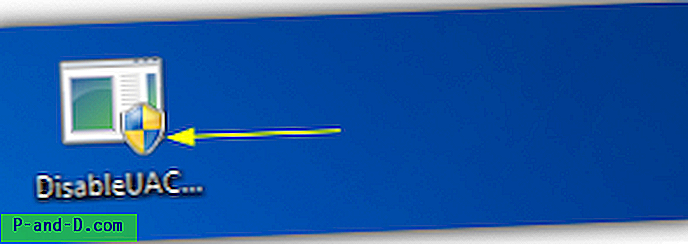
Chociaż Kontrola konta użytkownika zapewnia pewien poziom ochrony w systemie Windows, istnieją uchybienia, a także obejście omijania podniesienia poziomu kontroli konta użytkownika, takie jak użycie Harmonogramu zadań systemu Windows, UAC Trust i UAC Pass. Jeśli wolisz wyłączyć UAC, oto 3 metody, aby to zrobić.
1. Wyłącz UAC
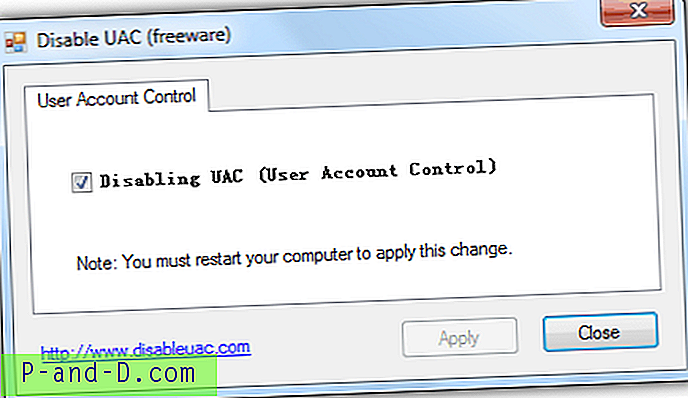
Wyłącz UAC to bezpłatne i przenośne narzędzie o wielkości zaledwie 11, 5 KB, które robi tylko 2 rzeczy, co powoduje wyłączenie lub włączenie UAC poprzez zaznaczenie pola wyboru i kliknięcie przycisku Zastosuj.
Pobierz Wyłącz UAC
2. TweakUAC
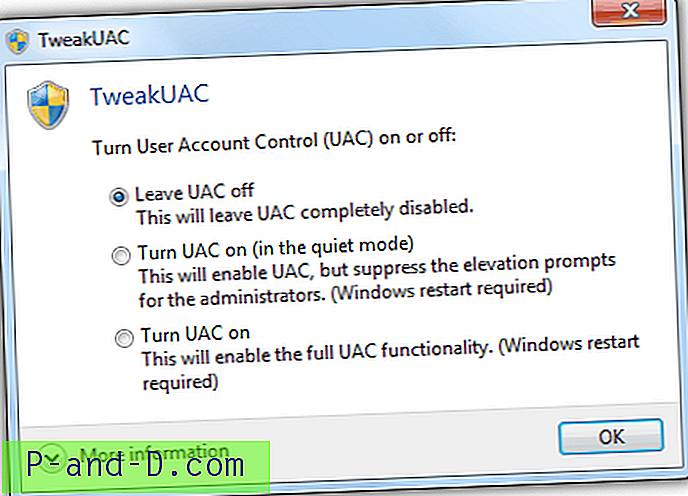
TweakUAC istnieje na rynku od Windows Vista i otrzymał całkiem sporo pozytywnych recenzji. Chociaż wymaga instalacji, ale plik wykonywalny znajdujący się w folderze Program Files jest tak naprawdę przenośny, który można skopiować i bezpośrednio uruchomić na innych komputerach. TweakUAC ma dodatkową funkcję zwaną „trybem cichym”, ale działa tylko w systemie Vista, gdzie UAC jest wyłączony tylko dla administratora na komputerze.
Pobierz TweakUAC
3. Metoda ręczna
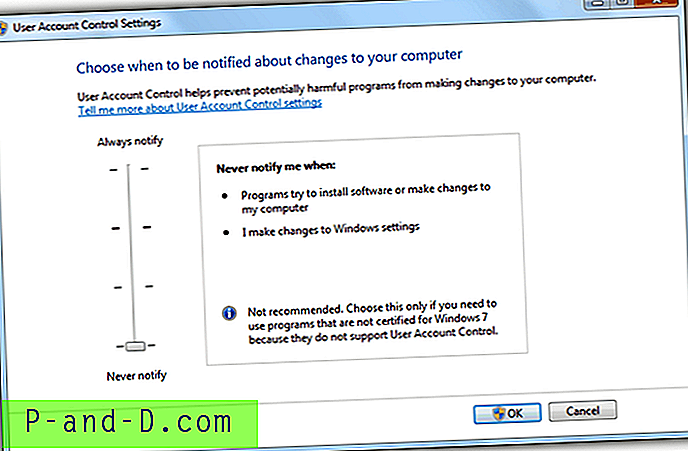
Możliwe jest ręczne wyłączenie Kontroli konta użytkownika bez użycia żadnego z dwóch narzędzi wymienionych powyżej. Przejdź do Panelu sterowania> Konta użytkowników> Zmień ustawienia Kontroli konta użytkownika> i przesuń suwak w dół w kierunku Nigdy nie powiadamiaj.
Należy pamiętać, że wymagane jest ponowne uruchomienie w celu wyłączenia UAC, ale ponowne włączenie następuje natychmiast bez ponownego uruchomienia. Wyłączenie lub wyłączenie konta użytkownika systemu Windows w systemie Windows zwiększa ryzyko zainfekowania całego systemu przez wirus. Upewnij się, że korzystasz z dobrego programu antywirusowego, takiego jak Norton Antivirus, zapora ogniowa, oprogramowanie do blokowania klawiszy, takie jak KeyScrambler i narzędzie do wykrywania zachowań, takie jak Zemana AntiLogger.